磁盘空间使用量设置决定了系统保护可以使用多少硬盘空间来存储这些系统还原点。当占满空间时,系统将会删除那些较旧的还原点,以便可以为新还原点留出空间。本期教程小编将为大家分享Win10系统保护设置磁盘空间使用量的方法。
具体操作如下:
1. 桌面右键点击此电脑,在打开的菜单项中,选择属性;
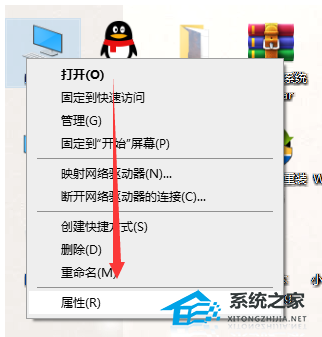
新版本的Win10,需要这样打开:
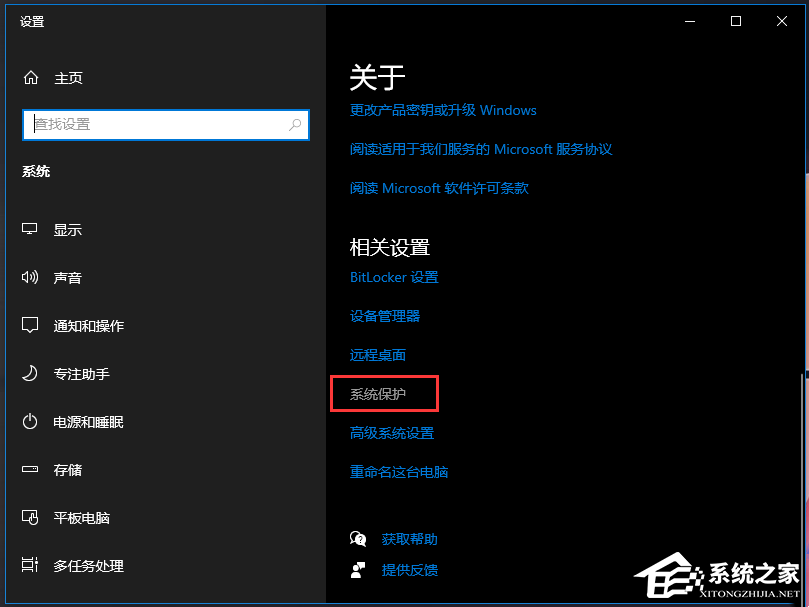
2. 系统属性窗口,点击系统保护选项卡,然后点击最底下的配置(配置还原设置、管理磁盘空间,并且删除还原点);
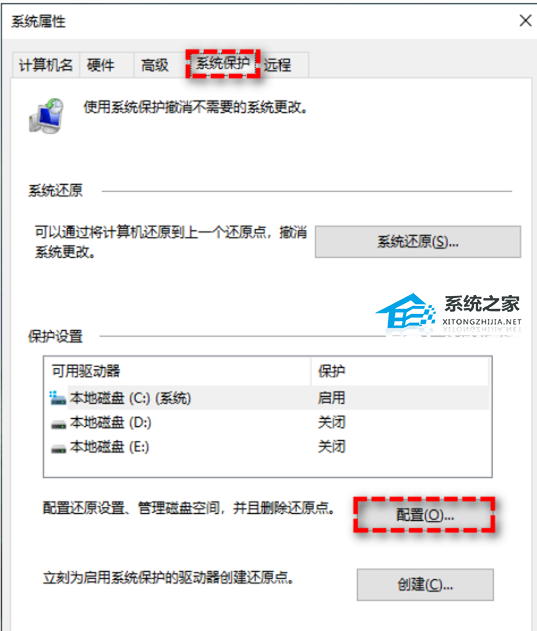
3. 系统保护本地磁盘 (C:)窗口,可以拖动下方的滑块来调整磁盘空间使用量(可以调整用于系统保护的最大磁盘空间。占满空间时,系统将删除较旧的还原点以便可以为新还原点留出空间)。一般来说默认值是3%,可以将其从3%调整到5%甚至更高,不过也没必要调整到最高,能保存下一个还原点就可以了,更改完成后,点击确定即可。

以上就是系统之家小编为你带来的关于“Win10系统保护设置磁盘空间使用量的方法”的全部内容了,希望可以解决你的问题,感谢您的阅读,更多精彩内容请关注系统之家官网。


 时间 2024-06-08 20:00:01
时间 2024-06-08 20:00:01 作者 admin
作者 admin 来源
来源 






